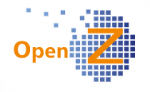Einrichtung von OpenZ mit Webshop allgemeine Einstellungen:
- service-Rolle: Unter Einstellungen || Mandanten || ECommerce Einstellungen || Webshops
Webshop anlegen. URL eingeben. API definieren - Unter Einstellungen || Mandanten || ECommerce Einstellungen || Webshops >> Standardeinstellung Zahlmethoden
Im Webshop grundsätzlich zulässige Zahlungsmethoden einstellen. - Unter Lagerverwaltung || Einstellungen || Warenlager || Lager >> ECommerce
Einem Lager den eben eingestellen Shop zuordnen.
Auf diesem Lager laufen dann alle Shop-Transaktionen - Eine Rolle anlegen. Diese Rolle (ecommerce) muß einer Organisation zugeordnet sein. Keine rechte auf Fenster etc. einstellen
- Einen User anlegen (wsuser). Die Rolle ECommerce zuordnen und mit Passwort ausstatten.
- Unter Vertrieb || Einstellungen || Voreinstellungen Dokumente || Voreinstellungen werden die Einstellungen für Ecommerce-Orders vorgenommen.
Einrichtung von Kommunikation von OpenZ zu OpenZ (lokal oder entfernt) E-Commerce Order:
Grundkonfigurationen:
Konfiguration Ausgangssystem:
- Entwickler-Rolle: Unter Module das Modul: ecommerce aktivieren
- System-Admin-Rolle: Unter Einstellungen || Mandanten || ECommerce Einstellungen || Webshops
Webshop anlegen. Url entspricht dabei der Adresse des Zielsystems. Im Unterreiter Standardeinstellung Zahlungsbedingungen eine Zahlungsmethode einstellen
- Unter Lagerverwaltung || Einstellungen || Warenlager || Lager >> ECommerce
Einem Lager den eben eingestellen Shop zuordnen.
Auf diesem Lager laufen dann alle Shop-Transaktionen
- Eine neue Rolle anlegen im Fenster Einstellungen || Sicherheit || Rollen / Rechte || Rollen. Diese Rolle (ecommerce) muss einer Organisation zugeordnet sein (nicht *). Keinen Zugriff auf Fenster etc. einstellen
- User anlegen (wsuser). Die zuvor erstellte Rolle ecommerce zuordnen und den User mit einem Passwort ausstatten.
Konfiguration Zielsystem:
- Die Schritte 1-5 aus dem Ausgangssystem können 1:1 auch auf dem Zielsystem vorgenommen werden, die Url unter den Mandanten ECommerce Einstellungen muss lediglich angepasst werden aufs Ausgangssystem (Wichtig Passwort des Users wsuser muss identisch sein)
- Unter Einstellungen || System-Stammdaten || Voreinstellungen Dokumente || Voreinstellungen müssen Einstellungen für Ecommerce-Orders vorgenommen werden. Hier muss ein neuer Datensatz mit
- Rechnungstyp Webshop Order
- Dokument-Typ Auftrag SO
- ECommerce-Lager (vorkonfiguriertes Lager) erstellt werden.
Konfiguration E-Commerce Order:
Ausgangssystem:
Unter Stammdaten || Geschäftspartner || Geschäftspartner >> Lieferant >> E-Commerce Einstellungen einen Datensatz passend zum Ziel System erstellen
Dieser hat den vorkonfigurierten Webshop , eine Zahlungsbedingung, eine Businesspartner ID und eine Org ID.
Die Businesspartner ID, sowie die OrgID erhalten Sie vom Zielsystem ggf. aus der Datenbank
Im Fenster Bestellwesen || Bestellung (Einkauf) || Aufträge auf dem Ausgangssystem können Sie nun eine Bestellung erfassen.
Wählen Sie dazu den eben konfigurierten Geschäftspartner.
Wenn Ihre Einstellungen nun korrekt sind fügen Sie Positionen hinzu.
Denken Sie daran, dass der Suchschlüssel des Artikels vom Bestellsystem identisch mit dem des Zielsystems sein muss.
Haben Sie die Bestellung aktiviert so erscheint nun unten ein Button ecommerce order, bei Klick öffnet dieser ein Popup, in dem noch einmal die Abhängigkeiten beschrieben werden, dass dieser Vorgang erfolgreich ist.
Bei ok wird nun aus Ihrer Bestellung auf dem Zielsystem ein Vertriebsauftrag erstellt, wenn der Vorgang erfolgreich war, wird die entsprechende Dok Nr angezeigt und in das Feld Angebots-Nr. des Geschäftspartners eingetragen.
Im Zielsystem finden Sie nun den Vertriebsauftrag im Status Entwurf mit der entsprechenden Nummer.